Steam - это популярная платформа для цифровой дистрибуции компьютерных игр, предлагающая пользователям удобный доступ к тысячам игровых проектов. Но что делать, если вы хотите изменить параметры запуска определенной игры в Steam? В этой статье мы расскажем вам о том, как изменить файл запуска игры в Steam и настроить необходимые параметры.
Изменение файла запуска игры может потребоваться по разным причинам. Например, вы можете захотеть изменить параметры графики, настроить режим совместимости или указать дополнительные параметры командной строки. Для этого вам потребуется найти и отредактировать файл запуска игры в Steam.
Первым шагом в изменении файла запуска игры в Steam является нахождение нужной игры в вашей библиотеке Steam. После того, как вы откроете окно с описанием игры, вам потребуется найти кнопку "Управление", которая обычно расположена справа от кнопки "Играть". Нажав на кнопку "Управление", вы перейдете к окну с настройками игры.
Изменение файла запуска игры в Steam
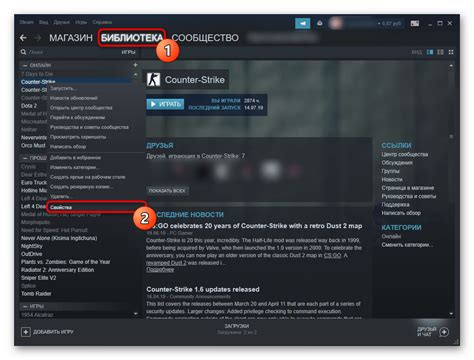
При возникновении проблем в работе игры, одним из способов их решения может быть изменение файла запуска игры в клиенте Steam. Это может быть полезно, к примеру, для настройки определенных параметров игры или устранения некоторых технических проблем.
Для изменения файла запуска игры в Steam, следуйте этим простым шагам:
- Откройте клиент Steam и перейдите в библиотеку игр.
- Найдите игру, файл запуска которой вы хотите изменить.
- Щелкните правой кнопкой мыши на игре и выберите "Свойства" из контекстного меню.
- В открывшемся окне "Свойства" перейдите на вкладку "Общие".
- Найдите кнопку "Установить параметры запуска" и щелкните по ней.
- В появившемся окне введите необходимые параметры запуска или измените существующие.
- Подтвердите изменения, нажав кнопку "ОК".
После выполнения всех этих шагов, файл запуска игры в Steam будет изменен согласно введенным вами параметрам. Если вы производили изменения в целях решения проблем, то перезапустите игру и проверьте, решены ли они. Если проблемы остаются, рекомендуется обратиться в службу поддержки Steam или разработчиков игры для получения дополнительной помощи.
Подготовка к изменению

Перед тем, как приступить к изменению файла запуска игры в Steam, необходимо выполнить несколько подготовительных шагов.
В первую очередь, убедитесь, что игра, которую вы хотите изменить, установлена на вашем компьютере. Если игра не установлена, скачайте и установите ее через клиент Steam.
Кроме того, перед внесением изменений скопируйте файл запуска вашей игры. Это позволит сохранить оригинальный файл безопасным и вернуть его в случае необходимости.
Теперь, когда игра установлена на вашем компьютере и оригинальный файл запуска скопирован, вы готовы приступить к следующему этапу - изменению файла запуска игры в Steam.
Открытие файла запуска
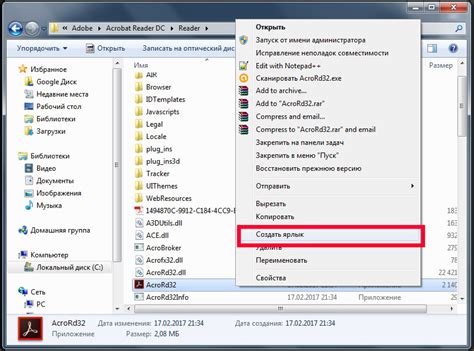
Чтобы изменить файл запуска игры в Steam, необходимо найти и открыть редактор файлов Steam. Этот редактор позволяет изменять различные настройки и параметры запуска игр в Steam.
Для открытия редактора файлов Steam необходимо выполнить следующие действия:
- Запустите Steam на своем компьютере.
- В верхнем меню выберите вкладку "Инструменты".
- В появившемся списке выберите "Управление файлами игры".
Откроется окно "Управление файлами игры", в котором вы сможете найти и изменить файл запуска игры. Чтобы найти файл запуска, вы можете использовать поиск или пролистать список файлов игры.
Когда вы нашли файл запуска, щелкните на него правой кнопкой мыши и выберите "Редактировать". Откроется текстовый редактор, в котором вы сможете изменить содержимое файла запуска.
После внесения необходимых изменений сохраните файл запуска и закройте текстовый редактор. Внесенные изменения должны вступить в силу при следующем запуске игры в Steam.
Надеюсь, эта информация поможет вам изменить файл запуска игры в Steam и настроить ее работу по своему усмотрению.
Внесение изменений
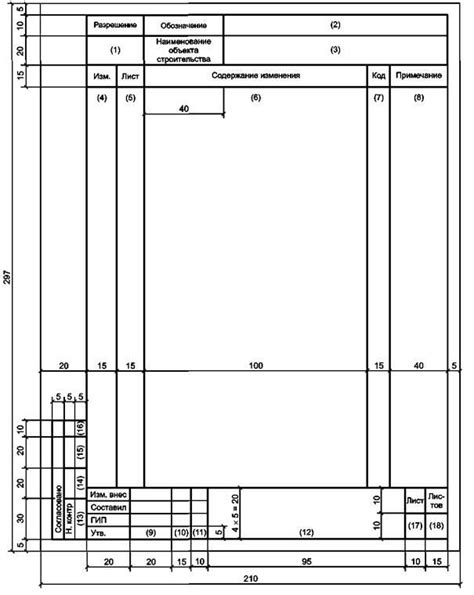
Чтобы изменить файл запуска игры в Steam, вам понадобится перейти в библиотеку игр и найти нужную игру. Щелкните правой кнопкой мыши на игре и выберите Свойства.
В открывшемся окне выберите вкладку Локальные файлы и нажмите кнопку Обзор локальных файлов. Вам потребуется найти исполняемый файл игры с расширением .exe.
Когда вы найдете этот файл, скопируйте его путь. Затем перейдите в Свойства и в поле Целевой объект вставьте скопированный путь.
Если вам требуются дополнительные параметры запуска, вы можете добавить их в поле Аргументы запуска. Например, вы можете указать параметр -windowed, чтобы запустить игру в оконном режиме.
После внесения изменений сохраните настройки и закройте окно Свойства. Теперь игра будет запускаться с вашими изменениями в файле запуска.
Обратите внимание, что внесение неправильных изменений может привести к неработоспособности игры. Поэтому перед внесением изменений рекомендуется создать резервную копию файла запуска.
Сохранение и проверка изменений

После того как вы внесли необходимые изменения в файл запуска игры в Steam, важно сохранить файл с правильным именем и расширением. Обычно файл запуска имеет расширение .exe или .bat, поэтому убедитесь, что вы сохраняете файл с нужным расширением.
После сохранения файла запуска, вам рекомендуется проверить его на работоспособность. Для этого можно запустить игру через Steam и убедиться, что внесенные изменения успешно применены.
Если игра не запускается или работает некорректно, возможно, вы допустили ошибку при изменении файла запуска. В таком случае вам следует проверить внесенные изменения снова и убедиться, что вы правильно изменили путь к файлу или указали нужные параметры.
Также, для удобства проверки изменений можно создать резервную копию оригинального файла запуска игры. Если что-то пойдет не так, вы всегда сможете восстановить оригинальный файл и вернуться к исходному состоянию игры.
| Шаг | Действие |
|---|---|
| 1 | Переименуйте оригинальный файл запуска игры, добавив в конце название "оригинал" или другое обозначение. |
| 2 | Скопируйте измененный файл запуска и вставьте его в папку с игрой. |
| 3 | Запустите игру через Steam и убедитесь, что внесенные изменения работают корректно. |



